Cara Mengembalikan File yang Terhapus di Laptop
Apakah anda pernah mengalami salah hapus file di laptop? Jika ya respon pertama yang dialami pasti panik dan bingung saat mengalami hal tersebut. Wajar apalagi jika file yang dihapus tersebut adalah file penting. Tapi tahukah kita bahwa file yang terlanjur dihapus di laptop bisa dikembalikan lagi seperti sedia kala?
Umumnya untuk mengembalikan file yang terhapus dapat dilakukan melalui dua cara, yang pertama yakni melalui Recycle bin dan cara yang kedua dengan memanfaatkan aplikasi pihak ketiga, salah satunya yang bisa dicoba adalah Recuva.
Khusus Recycle Bin digunakan jika kita ingin mengembalikan file yang terhapus secara tidak permanen. Apabila terlanjur menghapus file secara permanen maka tidak ada pilihan lain selain menggunakan aplikasi Recuva. Agar lebih jelasnya mari kita bahas satu-persatu.
Cara Mengembalikan File yang Terhapus di Laptop melalui Recycle Bin
- Masuk pada tampilan awal dekstop windows laptop.
- Klik icon shortcut Recycle Bin yang ada di desktop, maka jendela recycle bin akan terbuka. Disitulah tempat file-file yang terhapus secara tidak permanen disimpan.
- Cari file yang ingin dikembalikan.
- Klik kanan file tersebut, maka akan ada beberapa opsi yang muncul.
- Pilih Restore, maka file tersebut akan dikembalikan ke tempat folder yang sama sesuai dengan folder pada saat file belum dihapus.
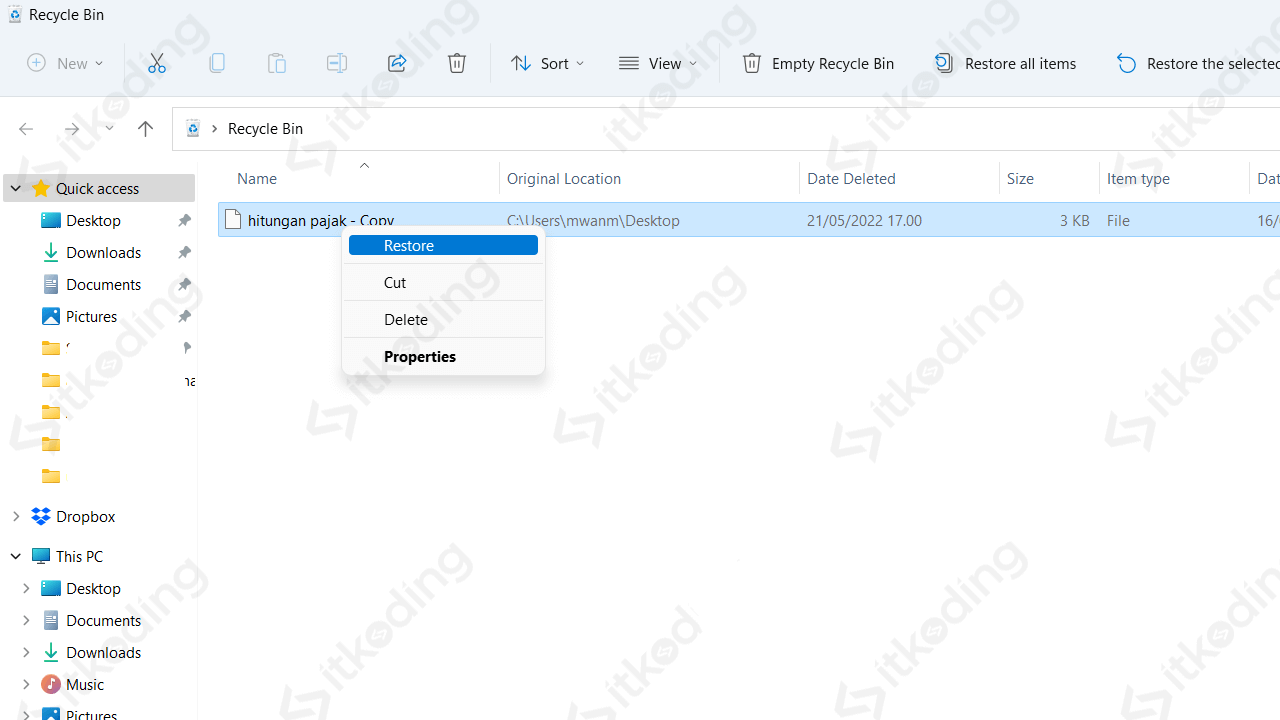
Banyak yang belum tahu bahwasanya file-file yang telah dihapus ternyata tidak benar-benar hilang melainkan ditampung sementara ke dalam Recycle Bin.
Semua file yang ada di dalam Recycle Bin bisa dikembalikan seperti semula dan bisa juga dihapus secara permanen, tergantung bagaimana kita menyikapinya.
Baca juga: Cara Install Aplikasi di Laptop.
Cara Mengembalikan File yang Terhapus Permanen di Laptop dengan Recuva
- Unduh aplikasi Recuva dari website resminya di sini.
- Install aplikasi recuva ke dalam laptop.
- Buka aplikasi recuva yang telah diinstall.
- Klik tombol Next jika muncul tampilan awal Welcome to the Recuva Wizard, kemudian tampilan selanjutnya akan ada pilhan jenis file yang harus dipilih.
- Pilih jenis file sesuai dengan file yang ingin dikembalikan, jika tidak yakin dengan jenis filenya maka pilih saja All Files.
- Klik tombol Next, selanjutnya akan muncul tampilan untuk memilih lokasi hilangnya file.
- Pilih file location yang sesuai dengan lokasi kehilangan filenya, apabila tidak yakin atau lupa dengan lokasinya maka pilih saja I’m not sure.
- Klik tombol Next, setelah itu akan ada tampilan yang di dalamnya terdapat opsi lanjutan yaitu Enable Deep Scan.
- Centang opsi tersebut jika ingin melakukan pencarian terhadap file yang hilang agar lebih akurat dengan waktu pencarian yang lebih lama.
- Jangan centang jika ingin melakukan pencarian lebih cepat dengan hasil yang kurang begitu maksimal.
- Klik tombol Start.
- Tunggu proses scan berlangsung, jika sudah maka hasil scan berupa file-file akan dimunculkan.
- Centang file-file yang ingin dikembalikan.
- Klik tombol Recover yang ada di pojok kanan bawah.
- Pilih lokasi atau tempat yang digunakan untuk mengembalikan file tersebu.
- Klik Ok.
- Pilih Yes jika ada pesan konfirmasi, jika muncul tampilan Operation completed maka file-file yang telah dipilih tadi sudah berhasil dikembalikan.
Hasil pencarian file recuva biasanya disertai dengan icon bewarna seperti hijau, kunin, dan merah tergantung pada kondisi filenya. Warna tersebut mengindikasikan bisa tidaknya file dikembalikan. Warna hijau menunjukkan bahwa file kemungkinan besar masih bisa dikembalikan, warna merah mengindikasikan file sudah rusak dan tidak bisa dikembalikan, dan kuning statusnya masih 50:50.
Lihat juga: Cara Membuka Aplikasi di Laptop.
Aplikasi Recuva bisa dipakai untuk mengembalikan file yang telah dihapus secara permanen bahkan file-file yang terhapus saat terlanjur menginstall ulang windows.
Simak artikel lainnya: Cara Menutup Aplikasi di Laptop.
Penutup
Ternyata untuk mengembalikan file yang terhapus di laptop sudah bukan menjadi suatu hal yang mustahil dilakukan, bahkan bisa dilakukan sendiri tanpa bantuan teknisi. Tinggal cek apakah filenya ada di recycle bin, atau kita bisa menggunakan aplikasi recovery pihak ketiga seperti Recuva untuk mengembalikan file yang terhapus secara permanen.
Baca juga: Cara Uninstall Aplikasi di Laptop.
